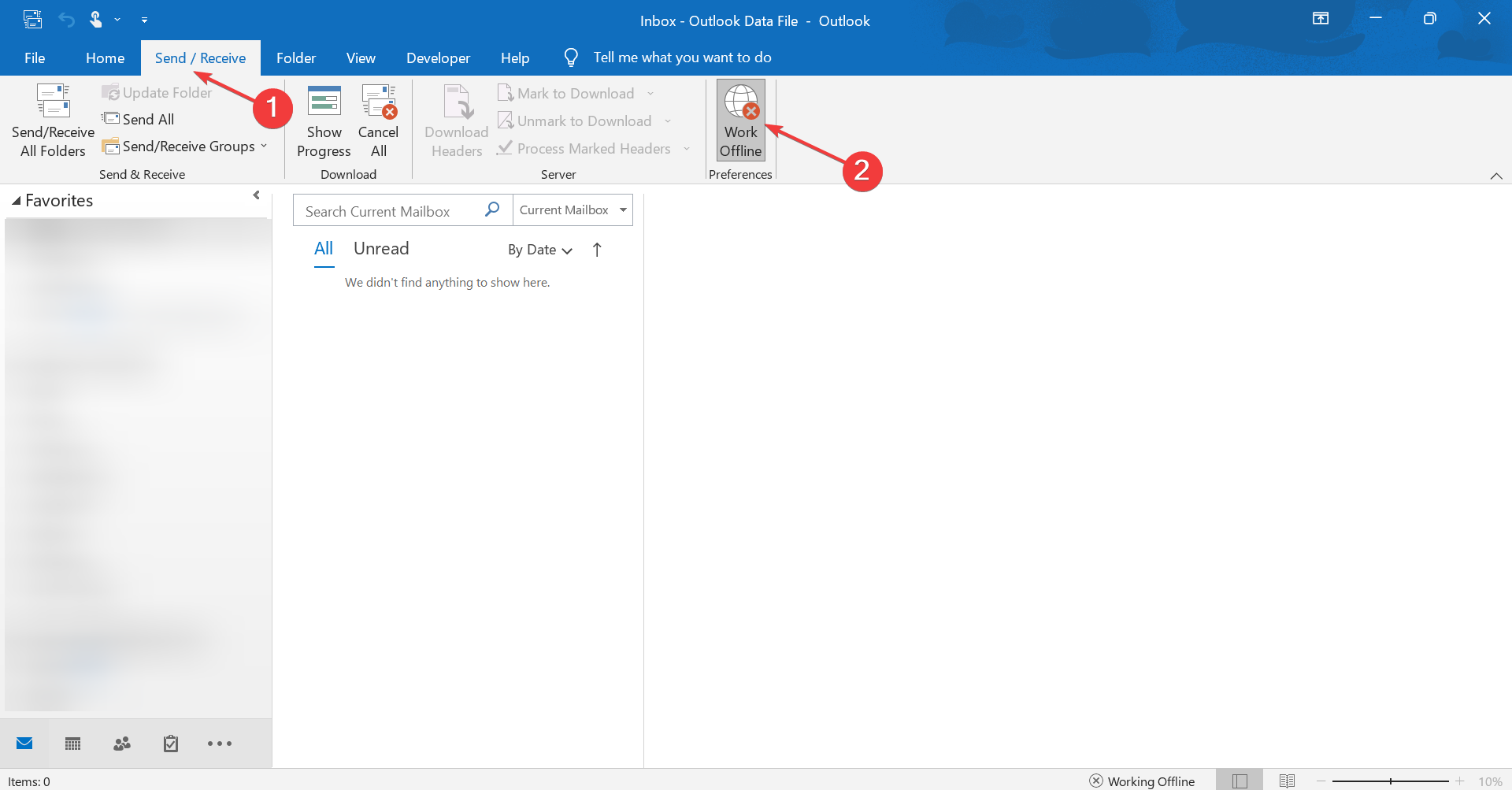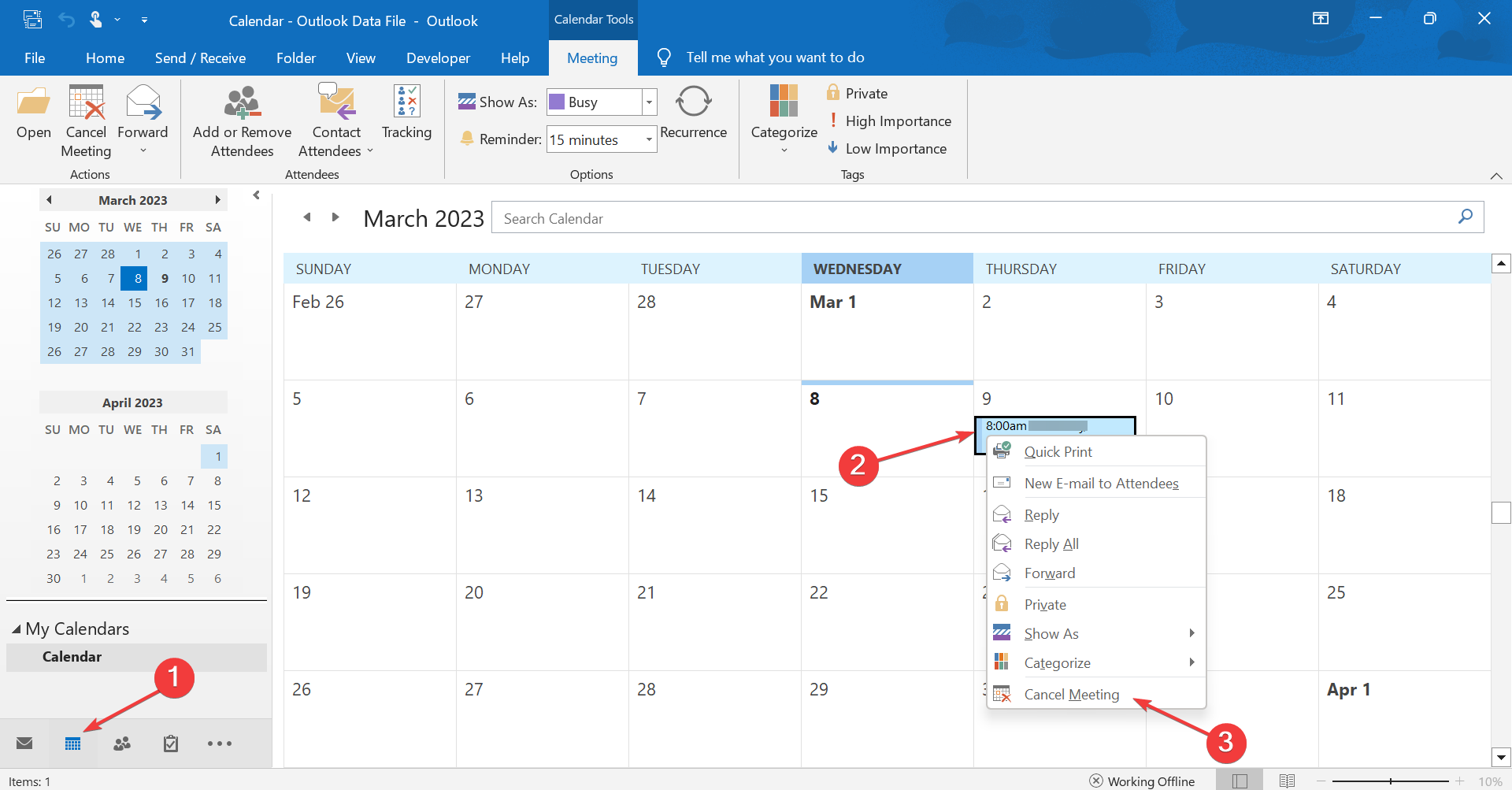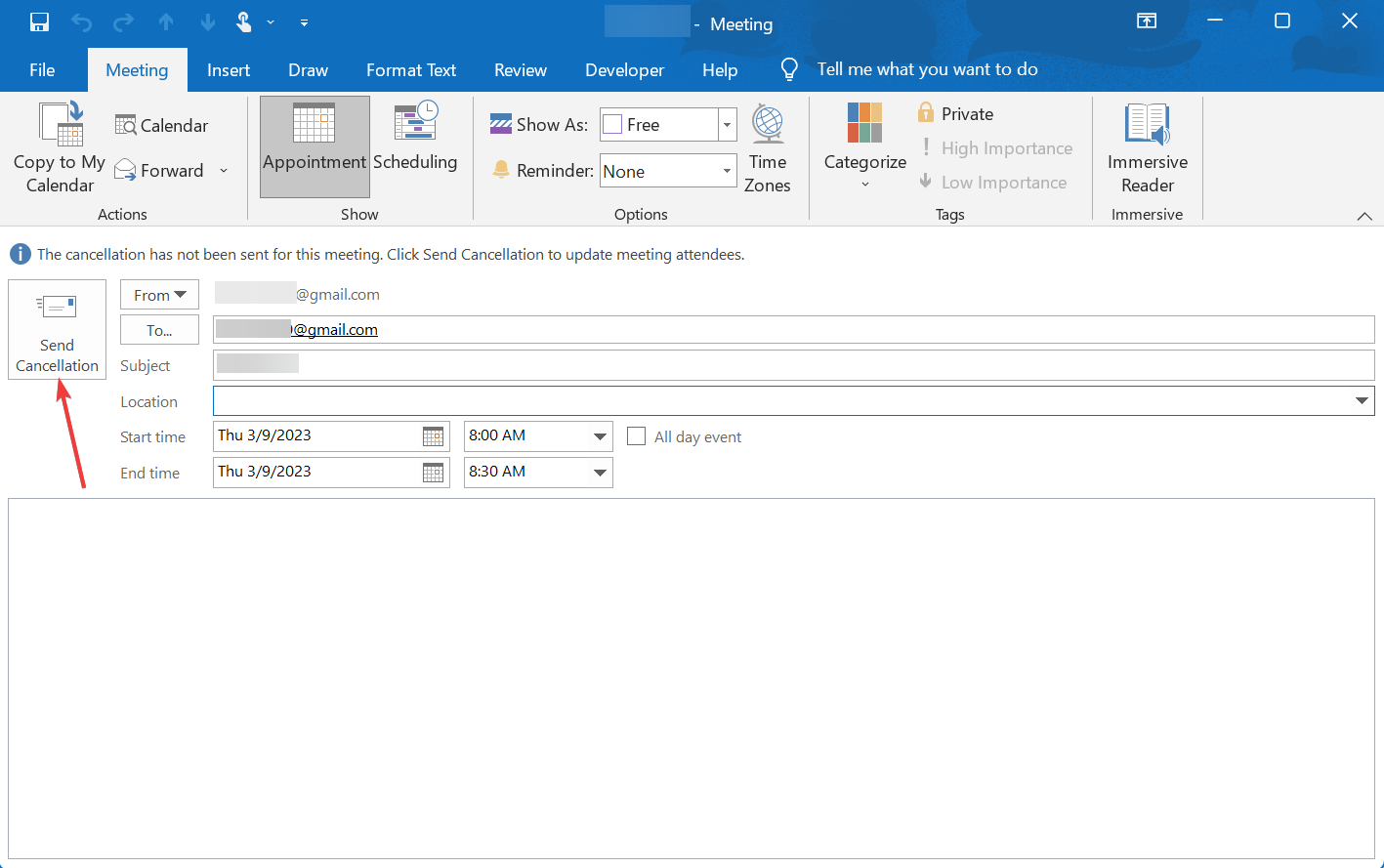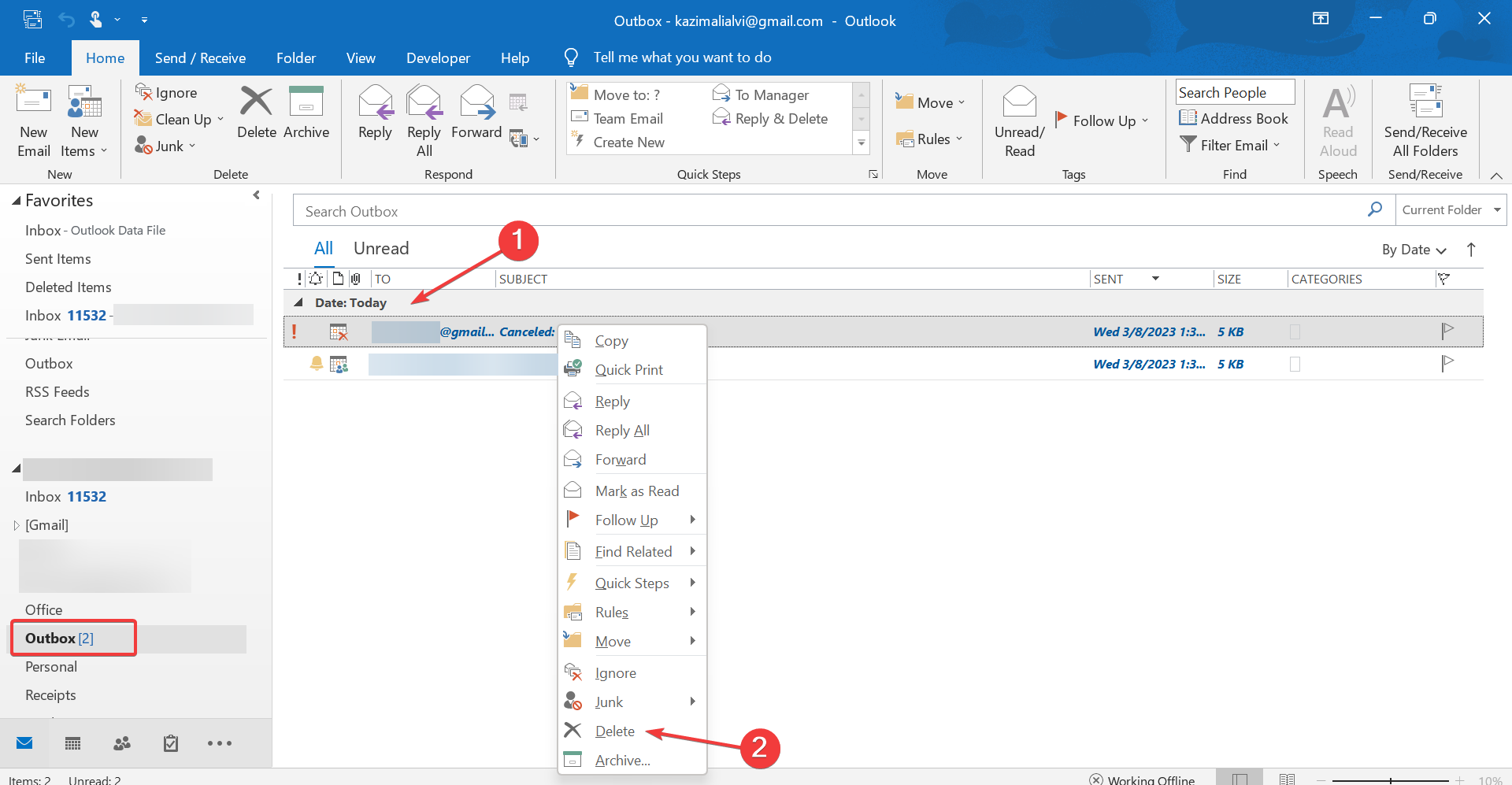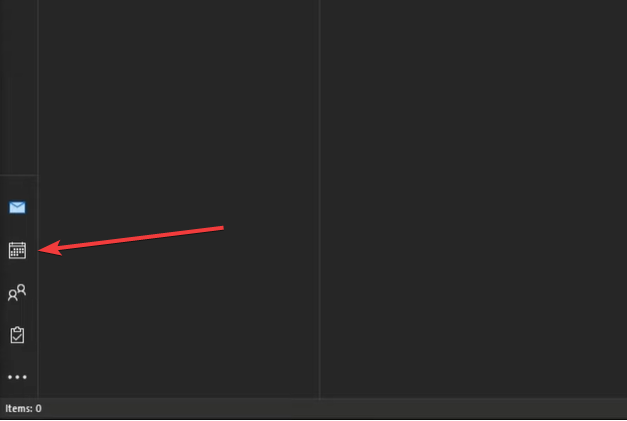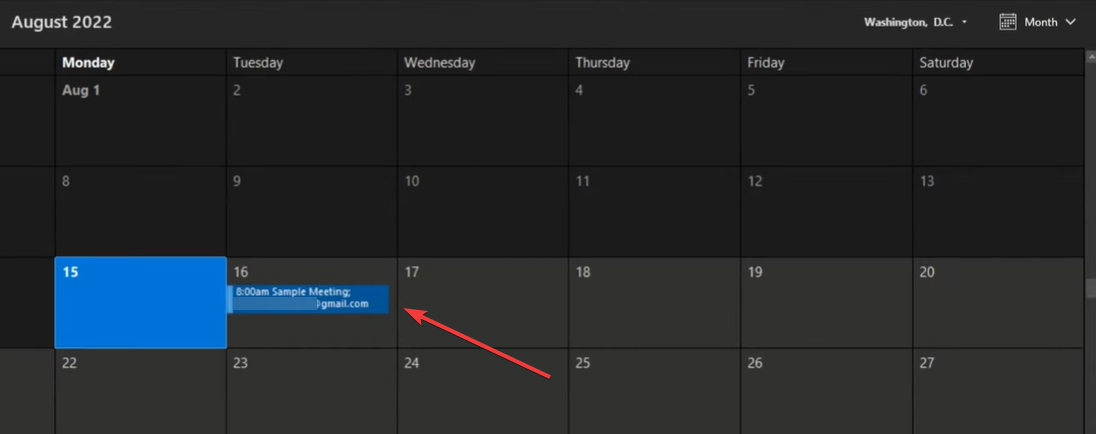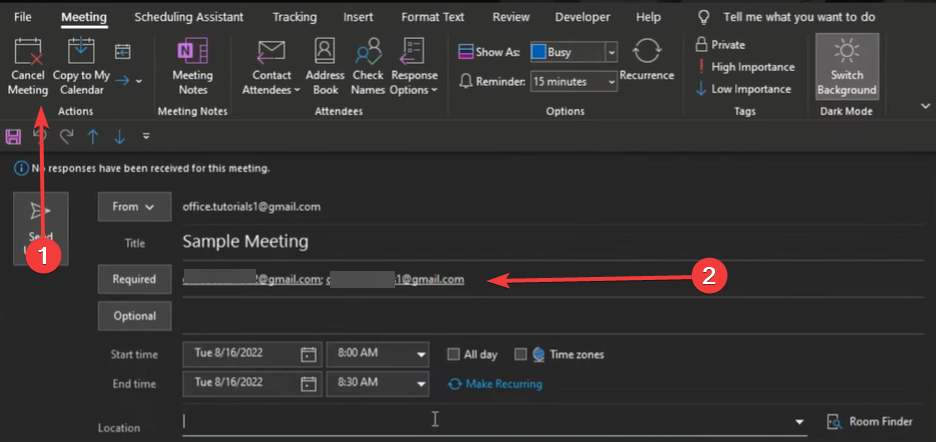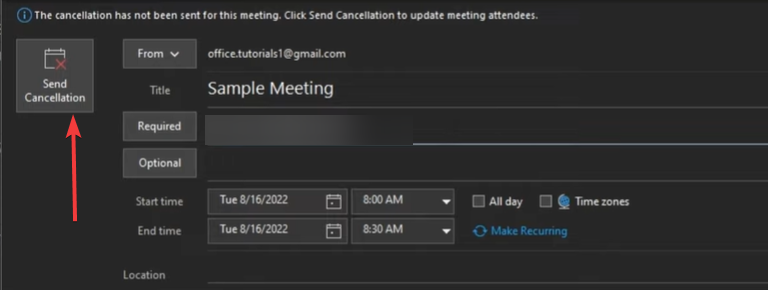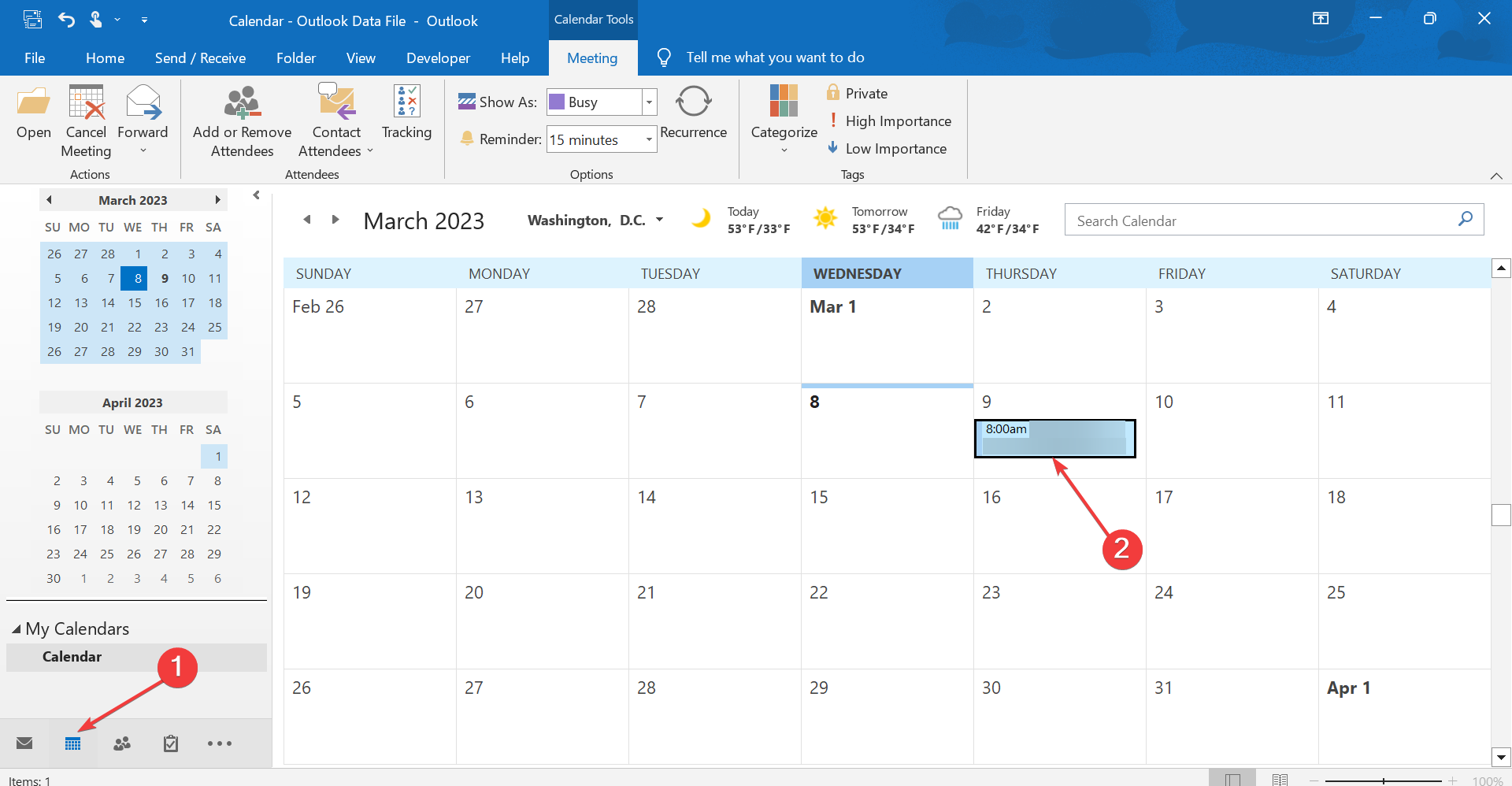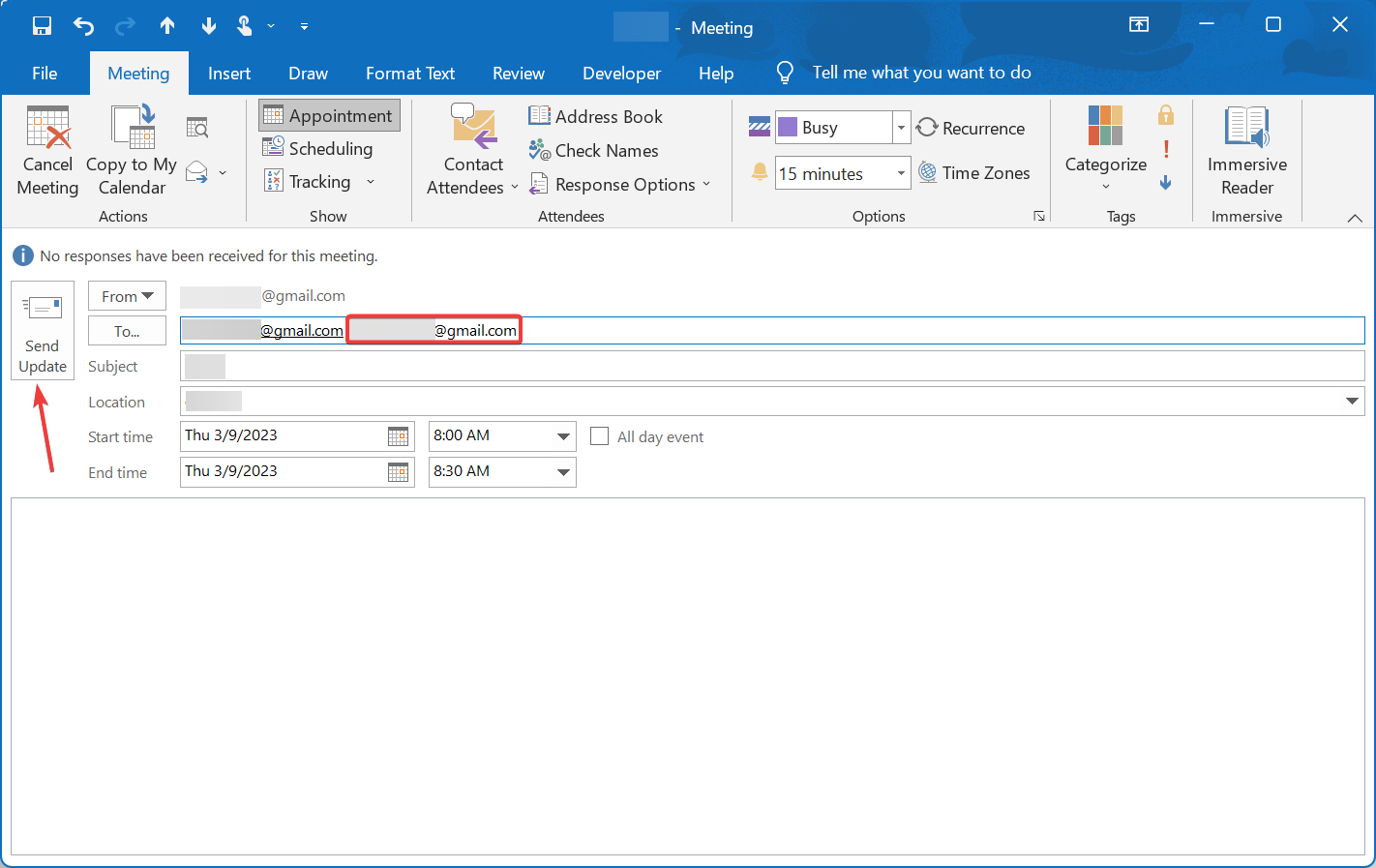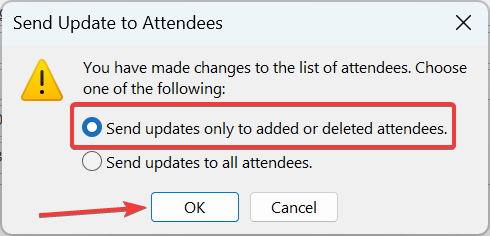Come Annullare Riunioni senza Inviare Notifiche su Outlook
3 min. read
Updated on
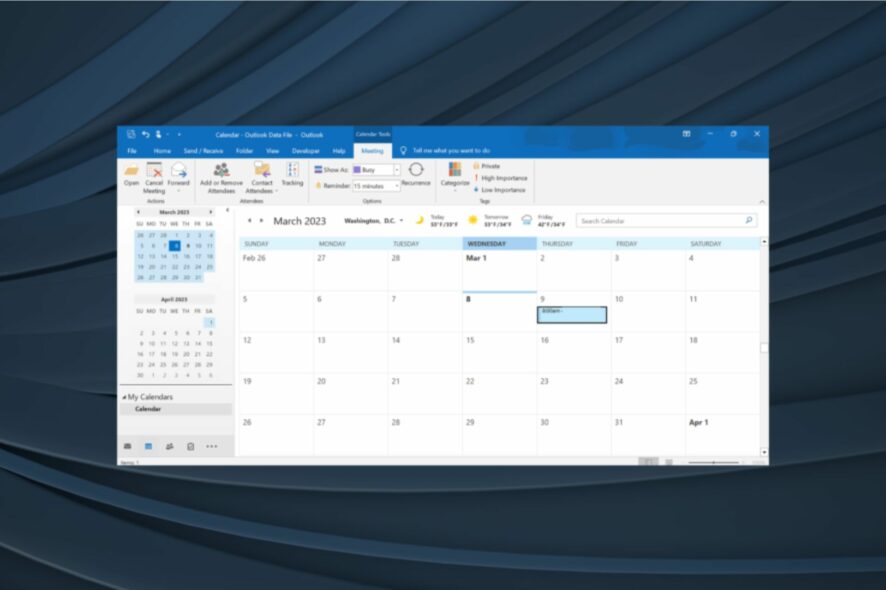
Quando scegli di annullare una riunione in Outlook, un popolare servizio di webmail, compare una notifica di annullamento per avvisare i partecipanti. Tuttavia, cosa puoi fare se desideri annullare una riunione di Outlook dal tuo calendario senza inviare una notifica ad altri?
Potrebbe sembrare qualcosa di complesso ma, in realtà, è un processo abbastanza semplice e siamo certi che sarà un utile aggiunta alle tue competenze su Outlook. Vediamo subito come fare.
Come posso annullare una riunione di Outlook senza avvisare i partecipanti?
1. Annulla la riunione offline
- Apri Outlook, vai alla scheda Invia/Ricevi e fai clic sul pulsante Lavora offline.
- Successivamente, passa alla visualizzazione Calendario, fai clic con il pulsante destro del mouse sulla riunione e seleziona Annulla riunione dal menu contestuale.
- Fai clic sul pulsante Invia annullamento nella finestra di aggiornamento del partecipante visualizzata. Non preoccuparti! L’e-mail non verrà inviata poiché stai lavorando in modalità offline.
- Una volta terminato, vai su Posta in uscita, fai clic con il pulsante destro del mouse sulla notifica email della riunione annullata e seleziona Elimina.
- Infine, puoi disattivare la modalità Lavoro offline nella scheda Invia/Ricevi e ripristinare la connettività di Outlook.
2. Rimuovere i messaggi di posta elettronica dalla riunione
- Avvia Outlook e accedi con il tuo account.
- Fai clic sull’icona del calendario.
- Seleziona l’incontro nel tuo calendario.
- Fai clic su Annulla riunione dal menu in alto e rimuovi gli indirizzi email dal campo Obbligatorio.
- Ora seleziona Invia cancellazione.
- Ora dovresti aver annullato con successo le riunioni senza inviare alcuna notifica.
Puoi aggiornare un invito di Outlook senza avvisare tutti?
Sì, puoi aggiornare un invito di Outlook senza che tutti ricevano una notifica. Ecco come puoi farlo:
- Vai al Calendario di Outlook e fai doppio clic sulla riunione alla quale desideri invitare altri.
- Ora aggiungi gli altri invitati nel campo A e fai clic su Invia aggiornamenti.
- Seleziona Invia aggiornamenti solo ai partecipanti aggiunti o eliminati e fai clic su OK per salvare le modifiche.
- Ora, solo i nuovi partecipanti riceveranno una notifica.
Seguendo questi passaggi potrai annullare le riunioni senza inviare notifiche in Outlook 365. Il processo è ancora più semplice per coloro che cercano di scoprire come rimuovere riunioni dal calendario di Outlook. Basta eliminare o annullare l’evento a seconda che tu sia stato invitato o che tu l’abbia creato.
La prossima volta che trovi un annullamento di una riunione di Outlook non inviato, controlla se sei passato alla modalità Lavoro offline.
Per qualsiasi altra domanda o suggerimento, non esitate a lasciare un messaggio nella sezione commenti qui sotto.